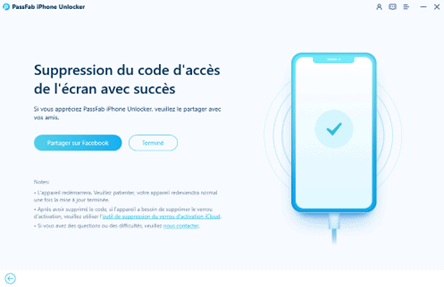Comme déjà expliqué dans d’autres articles, il existe de nombreux problèmes pouvant apparaitre sur votre iPhone après l’installation de la mise à jour iOS16 (2022). Un des problèmes qui revient souvent dans les commentaires c’est : le face id ne fonctionne plus. Analysons ensemble les différentes opérations à réaliser pour tenter de résoudre cette situation.
Que faire si Face ID ne marche plus ?
Face ID est un élément indispensable d’iOS, en effet, ce dispositif est utilisé depuis de nombreuses années pour vous identifier de manière sécurisée. Cela remplace l’usage du mot de passe, ou de votre empreinte digitale, en utilisant votre visage et sa morphologie unique pour vous reconnaitre de manière précise. Face ID étant utilisé dans toutes les applications iPhone, s’il est en panne c’est vraiment problématique. De plus, si votre iPhone a été configuré pour l’utiliser, il est possible que vous ne sachiez pas déverrouiller votre téléphone et y accéder sans Face ID.
Pour plus de détails sur les méthodes, vous pouvez consulter ce site.
Redémarrer votre iPhone
La première chose à tester est encore une fois de forcer le redémarrage de votre iPhone avec les combinaisons à l’aide des combinaisons de touches prévues à cet effet :
- Appuyez sur le bouton d’augmentation du volume et relâchez-le rapidement.
- Appuyez également sur le bouton de réduction du volume et relâchez-le rapidement.
- Immédiatement, appuyez sur le bouton d’alimentation et maintenez-le enfoncé jusqu’à ce que l’iPhone redémarre.
Si cela n’est pas clair pour vous, voici une vidéo bien plus explicite :
Attention que la manipulation diffère un peu selon votre version d’iPhone et la présence ou non du bouton physique home.
Débloquer avec iTunes
Avec iTunes, il est possible de restaurer complètement son téléphone, cela a pour effet de remettre à zéro toutes les configurations de ce dernier en éliminant potentiellement le petit bug qui fait dérailler Face ID
Étape 2 : Une fois que toutes les mesures sont prises, connectez votre iPhone verrouillé à l’ordinateur.
Étape 3 : Cliquez sur l’icône de votre téléphone présent sur votre ordinateur pour ouvrir et voir toutes les informations de votre téléphone.
Étape 4 : Ici, vous verrez également l’icône « Restore iPhone » sur la droite. Cliquez dessus pour restaurer votre iPhone.
Attention qu’avec cette méthode, vous allez potentiellement perdre toutes les données se trouvant actuellement dans votre téléphone de manière irrémédiable.
Débloquer avec un logiciel spécifique comme Passfab
Si vous n’avez pas envie de vous prendre la tête, il existe une suite de logiciel prévu pour cette situation : les outils de chez Passfab avec notamment Passfab iPhone Unlocker qui est un véritable couteau suisse pour débloquer les iPhones.
Il faut juste brancher votre iPhone et vous laissez guider par les interfaces pour débloquer votre téléphone (logiciels fonctionnent sous Windows et Mac)
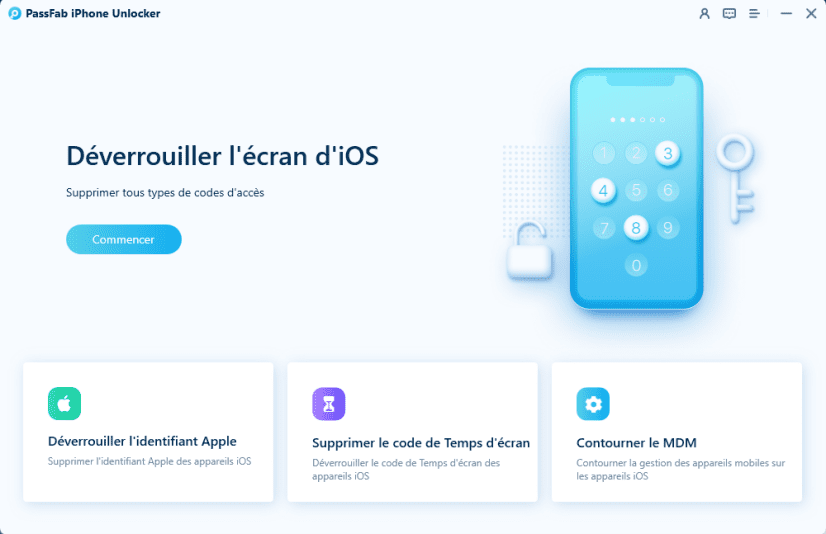
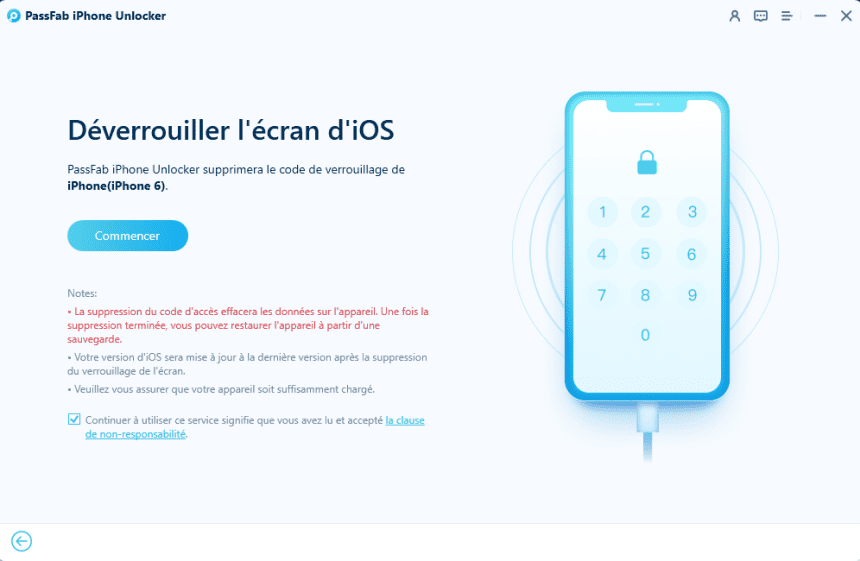
Ce n’est certainement pas gratuit, mais cette solution vous permet d’éviter de formater votre téléphone, ce qui permet de préserver son contenu, et vous offre une solution clés en main sans prise de tête.
Conclusions
Si FaceID ne vous reconnait plus suite à la mise à jour iOS 16, pas de panique, vous devriez réussir à accéder à votre iPhone assez facilement à l’aider des manipulations ci-dessus. Commencer par forcer le redémarrage et si cela s’avère insuffisant, en fonction de votre configuration, vous pouvez lancer une restauration ou vous équiper d’un logiciel spécifique.